【Automation Anywhere】Webサイトを開いてみよう!【RPA女子】
こんにちは!TECH(てっく)ちゃんです!
今日は、私がAutomation Anywhere Enterprise Client v11の勉強を始めた頃を振り返って、似ているコマンドの比較・使い方を紹介します!✨
Automation Anywhere Enterprise Client v11の中でも最初に、Webサイトを開く方法について勉強しました。
Webサイトを開く方法は3つあります!
今回はその3つの方法と、特徴について紹介していきます♪
★Webサイトを開く方法★
Webサイトは次の3つのコマンドを使って開くことができます!
・Web RecorderのOpen Browser
・Launch Website
・Open Program/File
※Automation Anywhere用語解説※
・コマンド……Automation Anywhere でBotを作る部品を指します。
・Bot……Automation Anywhere において、作業を自動化したロボットのことです。複数のコマンドを組み合わせることでBotを作成できます。
これらのコマンドは、それぞれ使い方が違ったり、コマンドによって開けるブラウザが違ったりといった特徴があります!
では、さっそく比べてみましょう!
★Web RecorderのOpen Browser★
まずは [Open Browser] でWebサイトを開いてみましょう!
➀コマンドから [Web Recorder] の [Open Browser] を開きます。
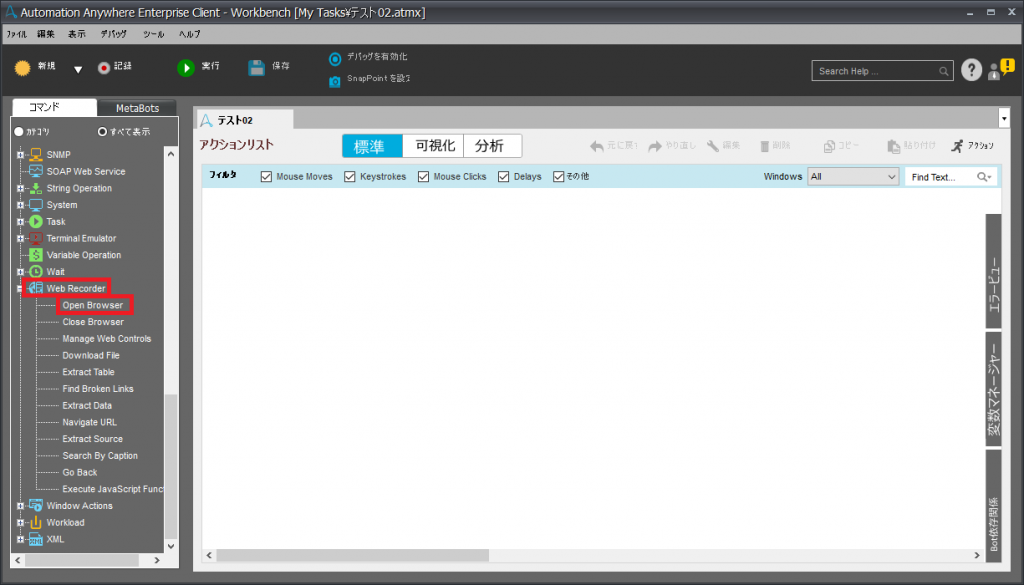
②「開くURL」に開きたいWebサイトのURLを入れます。[保存]をクリックすれば完成です!
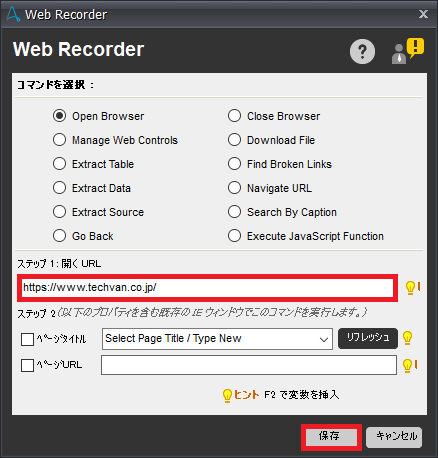
今回はテクバンのホームページを開く処理をするBotを作ってみました!
では実際に完成したBotを見てみましょう♪
無事にホームページを開くことができました!
[Web Recorder] で起動できるブラウザは Internet Explorer のみです。
Webサイトを開いた後に[Web Recorder]の他のコマンドを用いてBotを作る場合は、[Open Browser] を使ってWebサイトを開く必要があります。
[Web Recorder]の他のコマンドの詳しい使い方については、こちらの記事も参考にしてくださいね!
【Automation Anywhere】 Web Recorderで何ができるか
★Launch Website★
次に [Launch Website] でWebサイトを開いてみましょう!
➀コマンドから[Launch Website]を開きます。
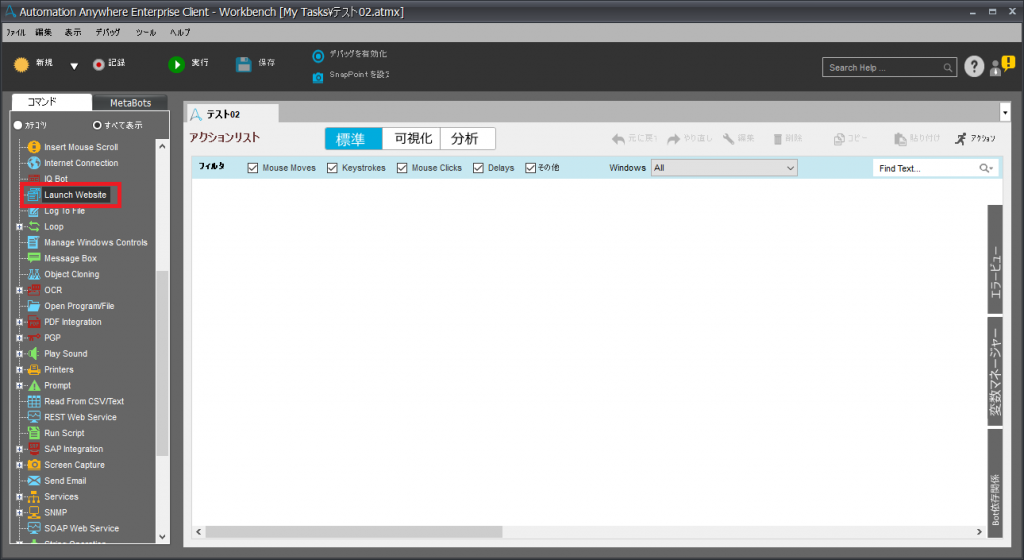
②「URLを入力して[起動]をクリック」に開きたいWebサイトのURLを入れます。
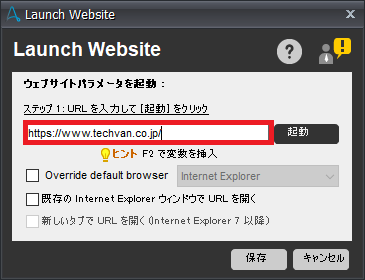
③「Override default browser」にチェックを入れてから、Webサイトをどのブラウザで開くか選択します。
今回は Google Chrome でWebサイトを開いてみましょう! [保存]をクリックすれば完成です!
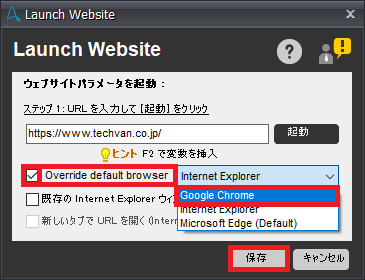
先ほどと同じようにテクバンのホームページを開くBotを作りました!
では実際に完成したBotを見てみましょう♪
新しくGoogle Chromeを立ち上げてWebサイトを開くことができました!
[Launch Website] では、Internet Explorer だけでなく、Google Chrome と Microsoft Edge でもWebを開けます!
Google Chrome や Microsoft Edge でWebサイトを開きたいときに便利です✨
また、Webサイトは新しくブラウザを立ち上げてから開きます。
★Open Program/File★
最後に [Open Program/File] でWebサイトを開いてみましょう!
➀コマンドから [Open Program/File] を開きます。
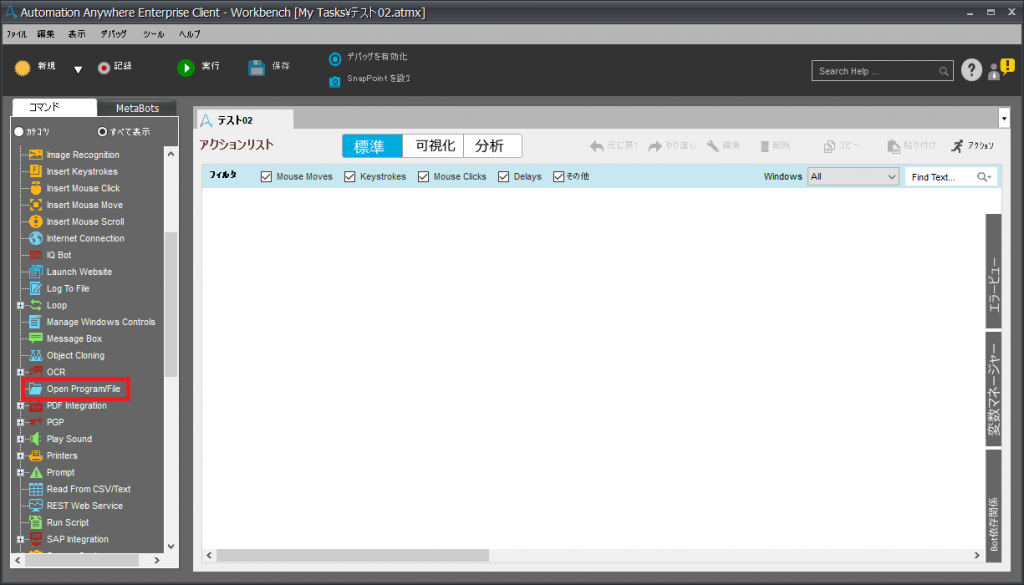
②「Program/Fileパス」に使用したいブラウザのフルパスを入れます。
今回は Mozilla Firefox の exeファイルのフルパスを入力します!
次に「パラメーター(任意)」に開きたいWebサイトのURLを入れます。
[保存]をクリックすれば完成です!
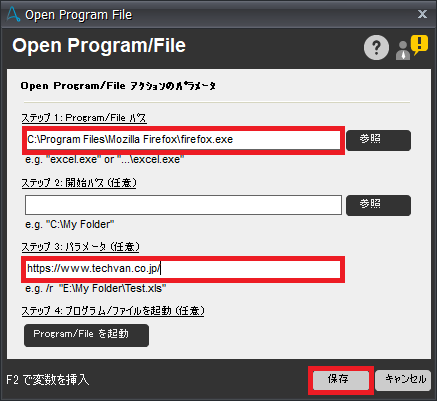
では実際に完成したBotを見てみましょう♪
Mozilla Firefox でWebサイトを開くことができました!
[Open Program/File] では、使いたいプログラムのファイルパスを直接指定しているので、
使用できるブラウザを制限されることがありません!!
また、使いたいブラウザが既に立ち上がっている場合は、新しくタブを追加してWebサイトを開きます。
色々なブラウザでWebサイトを開きたい時や、既に開いているブラウザでWebサイトを開くときに便利です☺
★まとめ★
これで3つのコマンドを使って、Webサイトを開く方法がそれぞれできました!
最後に3つのコマンドの特徴をおさらいします!
★Web RecorderのOpen Browser★
・Internet Explorer でWebサイトを開く
・[Open Browser] を使用した場合、 [Web Recorder] の他のコマンドでWebサイトの操作ができる
★Launch Website★
・Internet Explorer だけでなく Google Chrome と Microsoft Edge でもWebサイトを開ける
・既にブラウザを開いていた場合、新しくブラウザを立ち上げてWebサイトを開く
★Open Program/File★
・様々なブラウザでWebサイトを開くことができる
・既にブラウザを開いていた場合、新しくブラウザを立ち上げずにWebサイトを開く
それぞれの特徴を理解して3つのコマンドを使いこなしていきましょう♪
それでは次回の更新も楽しみにしてくださいね!!

こんなお悩みございませんか?
・日々の定型業務にうんざり…
・ミス無く仕事がしたい!
・時間を有効に使いたい!
★☆お問い合わせはこちら☆★
↓ ↓ ↓



